Para que pueda limpiar WhatsApp en Android y iPhone para liberar espacio en su celular
WhatsApp almacena todos los chats y archivos que recibe en la memoria de su teléfono, reduciendo trastero con memes y videos que quizás nunca necesite mantener en su teléfono, especialmente los de los chats grupales.
Cuando WhatsApp y otras aplicaciones consumen espacio, siempre existe la opción de transferir estos archivos a la tarjeta SD, pero siempre hay algunos que son innecesarios.
Lo mejor que podemos hacer en estos casos es Limpiar solicitud para aumentar el espacio de almacenamiento. Puede llevar un tiempo si se hace manualmente, pero afortunadamente tenemos una herramienta para lidiar con todos esos archivos basura.
En este artículo, veremos cómo limpia WhatsApp en Android y iPhone para tener más espacio en el teléfono.
Reducir el almacenamiento de WhatsApp con Android Cleaner
Limpiador para Android es una aplicación de limpieza de basura y optimizador de RAM para dispositivos Android.

La aplicación es gratuita y se puede encontrar en Google Playstore.
La aplicación tiene varios módulos de optimización, incluido el limpiador de archivos duplicados, el limpiador de correo basura, el optimizador de batería y el refuerzo del juego.
Uno de estos módulos es el administrador de archivos. WhatsApp.
La aplicación escanea su base de datos de WhatsApp para mostrar la información de almacenamiento clasificada.
Después usuario Puede eliminar individualmente los archivos que desee y reducir el almacenamiento de WhatsApp sin problemas.
Así es como funciona Cleaner para Android:
Etapa 1: Descargar Limpiador para Android.
Paso 2: abre el administrador de WhatsApp.
Paso 3: Vea la lista de archivos multimedia de WhatsApp clasificados por tipo de archivo.
Paso 4: toca el tipo de archivo y elige entre los archivos para eliminar los archivos basura.
Cleaner para Android también ofrece optimización de RAM con un solo toque y lo ayuda a administrar y acelerar su dispositivo con unos simples pasos.
Reducir manualmente el almacenamiento de WhatsApp en Android

Limpia manualmente WhatsApp desde Android.
Paso 1: El primer paso es siempre acceder a la configuración a través del botón de tres puntos en la esquina superior derecha de la pantalla principal de WhatsApp.
Paso 2: Allí encontrarás la opción que indica el uso y almacenamiento de datos. Toque para ver el almacenamiento de datos de chat. WhatsApp en tu teléfono.
Paso 3: La siguiente pantalla mostrará una opción llamada Almacenamiento. WhatsApp escaneará para calcular el espacio de almacenamiento que sus datos de chat de WhatsApp consumieron en su teléfono Android. Toque Almacenamiento para ver los resultados.
Paso 4: Aquí verá cuál de los chats, grupo o individuo ha ocupado más espacio de almacenamiento en su teléfono Androide. Aquí, un grupo de amigos ocupaba el espacio más alto. En su mayor parte, estos serían chats grupales con la mayor cantidad de archivos multimedia compartidos.
Paso 5: haz clic en el chat. Los resultados se ampliarían aún más para determinar qué tipo de archivos se compartieron en ese chat en particular y qué tipos de archivos ocupan la mayor parte del espacio en su teléfono.
Paso 6: haga clic en Libera espacio en la parte inferior de la pantalla. Los tipos de archivo se marcarán automáticamente para su eliminación. Ahora puede elegir qué archivos desea eliminar de ese hilo en particular.
Paso 7: Una vez que haya realizado su selección, haga clic en Eliminar elementos. Una ventana emergente le pedirá una confirmación final. Toque Eliminar mensajes y minimice el almacenamiento de WhatsApp en su teléfono Android.
Cómo reducir el almacenamiento de WhatsApp en iPhone

Limpiar manualmente WhatsApp desde iPhone
Teniendo en cuenta una interfaz diferente, el proceso de reducir el almacenamiento de WhatsApp en iPhone es un poco diferente.
Paso 1: En WhatsApp, toque la pestaña Configuración.
Paso 2: Encuentra la opción de uso y almacenamiento de datos aquí.
Paso 3: baje la pantalla y toque el botón Uso de almacenamiento.
Paso 4: Aparecerá en la pantalla una lista de las conversaciones de WhatsApp organizadas por tamaño.
Paso 5: Abra los detalles de almacenamiento para un chat en particular y presione el botón Administrar en la parte inferior.
Paso 6: Seleccione los archivos que desea eliminar y presione el botón Eliminar.
La Verdad Noticias recomienda: WhatsApp 2020: todo lo que necesitas saber sobre la aplicación
Paso 7: similar a Android, aparecerá una ventana emergente de confirmación. Confirme el comando Eliminar y reduzca el almacenamiento de WhatsApp en su iPhone.

«Explorador apasionado. Aficionado al alcohol. Fanático de Twitter. Webaholic galardonado. Aficionado a la comida. Geek de la cultura pop. Organizador».




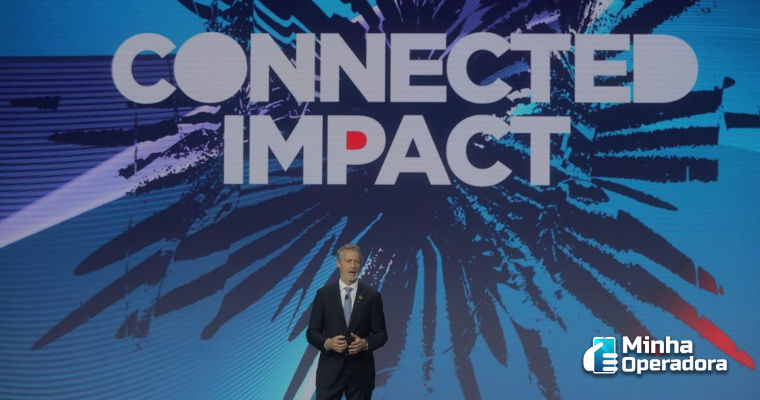
:quality(70)/cloudfront-us-east-1.images.arcpublishing.com/metroworldnews/VM3JDVCYRBEZNDTVQHKBLPEF44.jpg)